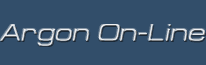Q: Что такое Windows 2000?
A: Windows 2000 ака W2k — новая операционная система (ОС) Microsoft, основанная на технологии Windows NT, что было отражено в первоначальном названии проекта W2k — Windows NT 5.0. NT ака New Technology была создана группой разработчиков под руководством Дэйва Катлера, ранее работавшего в DEC над проектом VMS (кстати, довольно часто используемая аббревиатура WNT получается из VMS сдвигом букв V, M, S по алфавиту на одну: V->W, M->N, S->T). Дэйв Катлер пришёл в Microsoft в 1988 году специально для работы над проектом NT. NT, в отличии от остальных OC Microsoft, в некотором смысле проект одного человека, она наиболее законченная ОС из всего, что они выпустили.
Windows 2000 — полностью 32-разрядная ОС с приоритетной многозадачностью и улучшенной реализацией работы с памятью. В основе проекта W2k лежат те же принципы, которые когда-то обеспечили успех NT:
1. Совместимость (Compatibility). Система имеет привычный интерфейс ОС семейства Windows, поддержку файловых систем NTFS5, NTFS4, FAT16 и FAT32. Большинство приложений, написанных под MSDOS, W9x, NT4, а также некоторые программы под OS/2 и POSIX запускаются и функционируют без проблем. При проектировании NT учитывалась возможность работы системы в различных сетевых средах, поэтому в поставку входят средства для работы в Unix- и Novell-сетях.
2. Переносимость (Portability). Система работает на различных процессорах семейства x86 производства Intel и AMD. Реализация поддержки процессоров других архитектур возможна, но потребует некоторых усилий.
3. Масштабируемость (Scalability). В W2k реализована поддержка технологий SMP и COW (Cluster Of Workstations). Количество процессоров при использовании SMP может достигать 32 (64, при использовании ядра и HAL-а, написанного производителем компьютера).
4. Система безопасности (Security) полностью удовлетворяет спецификации C2 по терминологии АНБ США. Правда, для полной поддержки потребуется оборудование, которое также удовлетворяет этой спецификации.
5. Распределённая обработка (Distributed processing). W2k имеет встроенные в систему сетевые возможности, что обеспечивает возможность связи с различными типами компьютеров-хостов благодаря наличию разнообразных транспортных протоколов и технологии "клиент-сервер".
6. Надёжность и отказоустойчивость (Reliability and robustness). Архитектура ОС защищает приложения от повреждения друг другом и самой операционной системой. При этом используется отказоустойчивая структурированная обработка особых ситуаций на всех архитектурных уровнях, которая включает восстанавливаемую файловую систему NTFS и обеспечивает защиту с помощью встроенной системы безопасности и усовершенствованных методов управления памятью.
7. Локализация (Localization). Система предоставляет возможности для работы во многих странах мира на национальных языках, что достигается применением стандарта ISO Unicode.
8. Расширяемость (Extensibility). Благодаря модульному построению системы становится возможно добавление новых модулей на различные архитектурные уровни ОС.
Q: Какой build финальный? Как точно узнать версию W2k? Как отличить пиратский релиз от настоящего?
Финальный build — 2195. Вообще, существует несколько версий: 120-дневная (лимитированная) и нелимитированная. Отличить одну от другой несложно, достачно в Start -> Run набрать "winver". Если в открывшемся окошке Вы не увидите фраз типа "Evaluation copy, expires…", значит у вас нелимитированная версия. Более точно версию W2k можно определить по версии её ядра. Для этого достаточно посмотреть версию одного из компонентов ядра — "ntoskrnl.exe". В его Properties есть закладка Version, в которой можно увидеть что-нибудь вроде "File version 5.0.2195.1", где 5.0 — версия NT, 2195 — номер build-а, а 1 — версия build-а.
Отличить пиратский релиз можно по нескольким признакам. Во-первых, у пиратской поделки отсутствует осмысленый Readme. В оригинале должны быть два файла, "Read1st.txt" и "Readme.doc", в которых описаны новые возможности системы, совместимость с железом и софтом. Во-вторых, в оригинале есть директория Valueadd, в которой содержатся дополнительные программы от Microsoft и сторонних производителей и директория Discover, в которой лежат файлы для программы Discover Windows 2000.
Q: Какие виды поставки W2k бывают?
А: Всего их четыре, Windows 2000 Professional, Windows 2000 Server, Windows 2000 Advanced Server и Windows 2000 DataCenter. Отличаются они друг от друга, во-первых, количеством служб и программ входящих в поставку, во-вторых, степенью поддержки аппаратного обеспечения. Например, W2k Pro не держит больше 2 процессоров, W2k Server держит уже 4 процессора, W2k AdvServer — 8 процессоров, а W2k DataCenter — 64. Кроме этого, они сильно различаются по цене. Для нас, как домашних пользователей, наиболее интересна W2k Pro, так как функции которые встроены в Server-а всех сортов, и, тем более в DataCenter не имеют никакого применения дома и будут только нещадно пожирать ресурсы.
Q: Как поставить W2k?
А: Есть несколько способов. Во-первых, если Ваш компакт с дистрибутивом похож на тот, что выпускается Microsoft, то он должен являться бутовым (загрузочным). Чтобы загрузиться с него надо в BIOS-e параметр "Boot sequence" установить равным CD-ROM, вставить CD и перезагрузиться. После старта компьютера запустится программа установки. Дальше — просто следовать инструкциям.
Во-вторых, можно воспользоваться утилиткой "makeboot.exe" из директории BOOTDISK, которая создаст четыре бутовых дискеты, загружаясь с которых, вы окажетесь всё в той же программе инсталяции.
В-третьих, если вышеизложенные способы по каким-то причинам не подходят, можно загрузиться с DOS-овской системной дискеты с драйвером CD-ROM и запустить программу "winnt.exe" в директории i386 на диске с дистрибутивом.
Примечание: если Ваш винчестер подключен к внешнему контроллеру (SCSI или IDE), то не забудьте скачать новый W2k-драйвер для него и скинуть его на дискету. Он понадобится, если программа инсталяции не сможет правильно определить и установить устройство.
И, наконец, можно из под W9x или NT4 запустить программу "setup.exe", и апгрейднуть систему на W2k. Делает она это очень корректно и перед перезагрузкой выдаёт список программ и драйверов несовместимых с W2k.
Однако последний способ не является самым оптимальным. Несмотря на то, что W2k пытается самостоятельно определить список програм и драйверов, которые не будут работать с ней корректно, она не в состоянии сделать это правильно во всех случаях. Поэтому, во избежание проблем с совместимостью, мы бы рекомендовали Вам ставить систему заново.
Есть ещё более радикальный метод решения проблем с совместимостью. При инсталяции проверх существующей ОС, у вас будет возможность выбора ОС (Dual boot).
Примечание: после установки W2k как отдельной ОС будет невозможна нормальная работа Outlook Express и Internet Explorer в Windows 9x, т.к. W2k заменит последние. Это верно только в случае установки обеих ОС на один и тот же раздел диска. Но, эту проблему можно решить, путём копирования некоторых DLL из WinNT\System32 в Windows\System. Для определения нужных библиотек можно воспользоваться программой ShowDep http://www.showdep.com=или аналогичные сведения показывает Outlook Express в окне "О программе". Кроме этого, многие программы придётся устанавливать по два раза, раз для W2k, и раз для W9x. Иногда, можно и в один и тот же каталог, например Office 2000 уже при установке способен понять, что он уже раз стоит, и в итоге установливает всего около 18 мег.
Q: Какой компьютер небходимо иметь для нормальной работы W2k?
А: Как и в Unix, в NT наиболее критичным параметром является размер оперативной памяти. Можно, конечно, поставить W2k и на 32МБ, но для того, чтобы действительно нормально работать надо как минимум 64МБ, а лучше ещё больше. Со 128-ю мегами система будет работать очень приятно, а с 256МБ W2k заработает быстрее, чем любая W9x когда-либо сможет на любом количестве памяти. На 32-х мегах и FAT32 W2k может работать, хотя и с большими тормозами. Правда уже есть живые примеры такой работы, когда секретарша пишет документы в Office 2000, получает почту, заходит в
Интернет, и не сильно страдает при этом.
Q: Как насчёт совместимости со старым программным обеспечением?
А: W2k работает с большинством программ для W9x, кроме тех, которые используют слишком уж специфические функции OC, например, антивирусы. Старые программы под Windows 95 можно попробовать обмануть с помощью утилитки Application Compatibility, которая находится на СD с дистрибутивом в директории Support, но срабатывает это не всегда. DOS из NT исключён полностью в целях повышения безопасности и стабильности системы, его роль играет Console (запускается с помощью "cmd.exe"). Досовский Quake или Doom работать будет, но так как требует прямой работы с железом, то звук работать не будет (хотя можно достать утилитку, которая это фиксит, правда она не бесплатная). Однако, Norton Commander, Dos Navigator, Norton Disk Doctor (для DOS) и т.д. будут работать без проблем, до тех пор пока не будут пытаться напрямую обратится к железу.
Q: А что знаменитый DLL-hell?
A: Основная беда W9x, известная как DLL-hell, это когда приложение могло свободно переписывать файлы DLL, расположенные в системных директориях Windows, теперь вроде бы решена в W2k. Теперь приложениям просто запрещено менять какие бы то ни было файлы DLL в этих директориях. Если программист имеет настолько кривые руки, или слабо представляет себе правила корректного программирования под Windows, его приложение скорее всего просто не будет работать под W2k. И правильно. Те из старых приложений для W9x, которые написаны нормально, под W2k работают.
Q: Некоторые программы при старте или инсталяции жалуются, что DirectX 5.0 не установлен, хотя в W2k входит Directx 7.0.
А: Наличие DirectX 5.0 определяется несколько по-другому, чем наличие более поздних версий, поэтому некоторые старые програмы не находят DirectX вообще. Но их можно обмануть. Для этого, создаётся директория directx в Program Files. Потом в эту директорию с дистрибутива DirectX 5.0 переписываются несколько файлов: DXINFO.EXE, DXSETUP.EXE и DXTOOL.EXE. Там же создаётся линк на "dxdiag.exe" (Находится он в директории WINNT\System32). И напоследок, в WINNT\System32 переписывается файл ddhelp.exe, из дистрибутива DirectX 5.0. После этого запускаем упрямую программу и радуемся жизни.
Примечание: программы требующие DX6.1 на эту уловку, к сожалению, не поддаются. Остаётся только надеятся, что производители знают (и работают) над этой проблемой.
Q: Как удалить ненужные компоненты W2k? В Add/Remove programs почти ничего нет.
А: Чтобы в Add/Remove programs появились все компоненты, которые можно удалить, надо найти файлик sysoc.inf в WINNT\INF и подредактировать его. Убрать слова HIDE или hide, везде где они встретятся. После этого, в Add/Remove Windows components появится множество новых пунктов.
Q: Система не загружается, что делать?
А: Восстановить систему в W2k будет гораздо проще, если заранее об этом позаботиться. Наиболее радикальным методом будет сохранение всех основных системных файлов. Для этого, в Properties жёсткого диска выберите закладку Tools и нажмите на кнопку Backup now…, либо через Start -> Programs ->Accessories -> System Tools -> Backup. В открывшемся окне выбираем закладку Backup, и отмечаем галочкой System state. Далее остаётся только нажать на Start Backup. К недостаткам этого метода можно отнести то, что созданый файл с расширением *.bkf займёт около 200МБ места на диске, и для того, чтобы воспользоваться им необходимо иметь работающую систему. То есть, он не спасёт Вас от полной переустановки системы, он просто поможет востановить Вам все свои настройки и позволит не переустанавливать заново некоторые программы.
Поэтому мы предлагаем воспользоваться менее радикальным методом и сохранить только содержимое папки С:\WINNT\System32\config: это займёт всего 10-30МБ. Причём для этой цели мы не рекомендуем пользоваться каким-либо дополнительным софтом, а просто скопируйте их в другое место. Файлы, содержащиеся в этой папке включают в себя весь реестр W2k, поэтому все проблемы связаные с реестром решаются просто перезаписыванием сбойного реестра старым, гарантированно работающим. Сделать это можно, например, загрузившись с любой досовской загрузочной дискеты.
Однако, если системный раздел отформатирован под NTFS, то Вы не сможете увидеть его, загрузившись с досовской дискеты. Для этого нужен загрузочный диск NT. Для его создания рекомендуем воспользоваться программкой makeboot.exe для DOS или makebt32.exe для Windows. Вам понадобятся 4 чистые дискеты. При загрузке системы с дискет запустится программа установки W2k, такая же как и при загрузке с оригинального CD, так что, если у Вас есть возможность загружаться с такого компакта, то эти четыре дискеты Вам не нужны. Далее Вам будет предложено установить систему заново, востановить её с помощью Recovery Сonsole или с помощью Emergency Recovery Cоnsole. Выбрав пункт Recovery Сonsole нам предложат выбрать, какую из инсталяций W2k необходимо отремонтировать (если в системе их несколько), потом спросят пароль администратора. После этого Вы окажетесь в интерфейсе командной строки. Список поддерживаемых команд невелик: с ним можно ознакомиться командой "help". Для того, чтобы перезаписать реестр можно воспользоваться командой "copy". Кроме этого, стоит отметить ещё несколько команд. Во-первых, это команды "listsvc", "disable" и "enable". Первая выдаёт список системных служб и драйверов с информацией о способе старта. Вторая позволяет отключить службы, которые являются источником проблем. Ну, а третья позволит Вам, наоборот, включить службы или драйвера. Во-вторых, можно отметить команды "fixboot" и "fixmbr", которые восстанавливают загрузочные файлы и master boot record.
Для того, чтобы попасть в Recovery Соnsole вовсе не обязательно использовать загрузочный CD или флопы. Можно установить её на жёсткий диск, тогда каждый раз при загрузке Вы сможете выбирать нужное: загружать систему полностью или загружаться в Recovery Console. Чтобы установить Recovery Console нужно из командной строки в директории i386 дистрибутива W2k набрать winnt32.exe /cmdcons. Но, вообще-то, набор команд доступных с консоли весьма ограничен, и мы бы посоветовали Вам в случае каких-либо неприятностей ставить винт на другую машину, с предустановленной W2k; она увидит NTFS5 раздел и позволит с ним нормально работать. Если же такой возможности нет и Вы склоны к экспериментам со своей машиной, то стоит системный раздел отформатировать под FAT32. В противном случае возможна ситуация, когда при крахе системы Вы не сможете добраться до своих данных.
Восстанавливать систему можно при помощи Emergency Recovery Disk. Для этого ERD-диск необходимо предварительно создать. Сделать это можно в окне Backup wizard-а нажатием на кнопку Emergency Repair Disk. При его создании также будет предложено сохранить реестр. Все файлы сохраняются в Winnt\repair. Чтобы использовать ERD, необходимо загрузиться либо с дистрибутивного CD-ROM, либо с четырёх загрузочных дискет, и выбрать пункт Emergency Recovery Console. После этого, восстановление системы будет произведено автоматически.
Кроме этого, иногда возникают проблемы с загрузкой W2k с устройства, подключенного к внешнему контроллеру, например, SCSI, RAID или IDE. У нас есть сообщения, что иногда такое происходит, если просто поменять материнскую плату на другую, с другим чипсетом. Для решения этой проблемы необходимо иметь W2k-драйвер для вашего контроллера. Запишите этот драйвер на дискетку и при загрузке нажмите клавишу F6, когда система спрашивает про установку дополнительных SCSI или RAID контроллеров. С помощью этих методик можно решить большинство возникающих проблем, но не все. Например, ни одна из них не поможет, если в системе установлено неверное ядро.
Q: Как поменять ядро системы?
А: В W2k этот процесс упрощён до предела. Больше не надо переставлять всю систему, или использовать внешние утилитки из Resource Kit-а. Ядро меняется в Device Manager -> Computer, как и любой другой драйвер. Но, это ИСКЛЮЧИТЕЛЬНО важно, НЕ СТАВЬТЕ ядро, которое не держится железом. Если не уверены, то лучше ничего не трогать, потому что последствия установки неправильного ядра непредсказуемы. Скорее всего машина просто перестанет загружаться, во всех режимах. (Предотвратить подобное можно подредактировав boot.ini. Нужно всего лишь продублировать рабочий пункт меню выбора ОС, например, multi(0)disk(0)rdisk(0)partition(1)\WINNT="Microsoft Windows 2000 Professional" /fastdetect и приписать после /fastdetect следующие опции: /kernel=ntoskchk.exe /hal=halchk.dll, а также в директории WINNT\System32 сделать копии вашего ядра и HAL-а. Назвать их, конечно же, надо ntoskrnl.exe -> ntoskchk.exe и hal.dll -> halchk.dll).
Q: Какие отличия в интерфейсе между W9x и W2k?
А: В сумме, интерфейс W2k подобен интерфейсу Windows 98 с установленным IE 5.0. Однако некоторые детали мы всё-таки отметим.
Первое, что бросается в глаза, это то, что изменилась цветовая гамма, на наш взгляд в лучшую сторону. Теперь она напоминает одну из схем, используемых в десктопе KDE для Linux. Ещё одной заметной деталью является тень под курсором мыши, которая снимается/выставляется в Control Panel -> Mouse -> Pointers, галочкой на Enable pointer shadow. Кроме этого, добавлен новый эффект при появлении менюшек, теперь они постепенно проявляются из воздуха. Управляется из Properties Desktop-а, на закладке Effects галочкой Use transition effects for menu and tooltips.
В Start Menu введена функция знакомая нам по Office 2000, когда при открытии показываются только наиболее часто употребляемые пункты, остальные открываются если нажать стрелочку вниз. Управлять этим эффектом можно в Properties Taskbar-а, в закладке General галочкой Use Personalized Menus (аналогично, в IE5 данная опция отключается в Tools -> Internet Options -> Advanced -> Enable Personalized Favorites Menu). В Desktop Properties есть ещё несколько пунктов в том числе и Hide keyboard navigation indicators until I use the Alt key. Если он выбран, то убирается подчёркивание под буквами, которые означают Keyboard shortcut в программах Windows, до тех пор пока не нажат Alt.
На второй закладке Taskbar Properties, Advanced, находится окошко Start Menu Settings, которое позволяет добавить/удалить строки входящие в Start Menu и расширить некоторые пункты. Например, если отметить галочкой Expand Control Panel, то при наведении курсора мыши на Control Panel в Start Menu от него вправо откроется ещё одна менюшка, в которой будут все элементы входящие в неё. Полезной функцией на этой закладке является кнопка Re-sort. W2k, по умолчанию, ставит папки с последними инсталированными программами в самом низу Start Menu, папки могут быть даже ниже линков на файлы. Re-sort устраняет эту несправедливость и расставляет все папки сверху вниз по алфавиту. Впрочем, этого же эффекта можно добиться нажав правую кнопку мыши в Start Menu -> Programs, и выбрав Sort by name. Кроме этого, правой кнопкой можно "перетащить" (drag and drop) оттуда любые элементы в любое место.
Ещё одним отличием, часто подводящим людей, ранее работавших с NT и W9x, как ни странно, является широкое применение Checkbox-ов. Особенно тех, которые представляют из себя просто квадратик на белом фоне. Так что если Вы обнаружите, что не можете чего-то сделать, то просмотрите ещё раз все окна, возможно Вы просто не обратили внимания на такой Checkbox.
Дополнительно можно отметить проявившее меню Favorites в Regedit. С его помощью можно запоминать Ваше местоположение в реестре и после, возвращаться к ним одним нажатием клавиши.
Q: Как ускорить работу интерфейса W2k?
А: Во-первых, нужно отключить все эффекты. Если это кажется недостаточным, то можно через Regedit отредактировать несколько ключей. По адресу HKEY_CURRENT_USER -> ControlPanel -> Desktop находится ключ MenuShowDelay. По умолчанию его значение равно 400, это значение задержки в миллисекундах, после которой появляются ракрывающиеся меню. Установите его в 0. Также по адресу HKEY_CURRENT_USER -> ControlPanel -> Desktop -> WindowsMetrics находится ключ MinAnimate (если его нет, то создайте его; тип String), по умолчанию он стоит 0. Если его поставить равным 1, то он уберёт эффект анимации при сворачивании/разворачивании.
Q: Вместо русских букв в некоторых программах показываются закорючки.
А: Запустите апплет Control Panel -> Regional Options. На закладке General есть два раздела, Settings for the current user и Language settings for the system. Первый раздел настраивает локаль для конкретного пользователя и отвечает за то, в каком виде и на каком языке пишется дата, время, какие меры длины используются и так далее. В нашем случае его лучше всего ставить Russian. Второй пункт отвечает, в том числе, и за системные шрифты, это как раз то, что нам и нужно. Необходимо убедиться, что там отмечен Cyrillic и выставить его как default. Откроется окно, Select System Locale, в котором необходимо выставить Russian. После этого, при отбражении всех менюшек и сообщений, W2k будет использовать русскую кодировку. Конечно же, это никак не повлияет на латинские буквы.
Q: В DOS-приложениях не переключается раскладка клавиатуры на русскую, хотя русские буквы отображаются нормально.
А: Для решения необходимо в реестре по адресу HKEY_LOCAL_MACHINE -> SYSTEM -> CurrentControlSet->Control -> KeyboardLayout изменить значение ключа 00000409 в папке DosKeybCodes на "ru". Кроме этого, в файле "autoexec.nt", расположенном в Winnt\system32 надо добавить строку "lh %SystemRoot%\system32\kb16.com ru". После перезагрузки переключение раскладки клавиатуры в DOS-приложениях будет производиться комбинациями Ctrl+Left Shift (английская) и Ctrl+Right Shift (русская).
Q: Стоит ли переходить с FAT32 на NTFS?
A: Всё зависит от того, с какой целью вы используете компьютер, и сколько у вас оперативной памяти. Следует помнить также, что NTFS работает несколько медленнее, чем FAT, из-за дополнительно загружаемых сервисов и её системы безопасности. Если у вас 32МБ, и вы решили поставить себе W2k, то вам однозначно нельзя ставить себе NTFS. Если у вас 64МБ, то можно уже подумать об NTFS. Следует взвесить преимущества и недостатки NTFS для простого пользователя и решить, что вам нужно. К преимуществам FAT32 можно отнести то, что она быстрее и требует меньше памяти для работы. Если система работает только с FAT32, то в память не грузятся драйвера и сервисы, необходимые NTFS. W2k, поставленная на FAT32, однозначно бьёт по скорости работы Win98. Преимущества NTFS для простого пользователя можно описать одним ёмким словом: undestructable. На полном серьёзе, вышибить NTFS черезвычайно сложно, если возможно вообще. Для опыта запускалась куча различных приложений, оптимизаторы диска, и в самые неподходящие моменты жалась кнопка reset. Повторение этого садизма добрый десяток раз никакого впечатления на систему не произвело, она продолжала работать без ошибок.
Q: Что вообще такое NTFS, и как она работает?
A: NTFS выросла из файловой системы HPFS, разрабатываемой совместно IBM и Microsoft для проекта OS/2. Она начала использоваться вместе с Windows NT 3.1 в 1993 году. Windows NT 3.1 должна была составить конкуренцию серверам на базе NetWare и Unix, поэтому NTFS вобрала в себя все тогдашние технологические достижения. Вот основные из них:
1. Работа с большими дисками. NTFS имеет размер кластера 512 байт, что в принципе оптимально, но его можно менять до 64К. Более важно то, что NTFS способна теоретически работать с томами размером в 16,777,216 террабайт. Теоретически, потому что таких жестких дисков пока просто не существует.
2. Устойчивость. NTFS содержит две копии аналога FAT, которые называются MFT (Master File Table). В отличие от FAT MSDOS, MFT больше напоминает таблицу базы данных. Если оригинал MFT повреждён в случае аппаратной ошибки (например, появления bad-сектора), то система при следующей загрузке использует копию MFT, и автоматически создаёт новый оригинал, уже с учётом повреждений. Но это не самое главное. Главное, что NTFS использует систему транзакций при записи файлов на диск. Эта система пришла из СУБД, где защита целостности данных — жизненно важное дело. Уже это говорит о её эффективности. В упрощённом виде она работает так:
* Драйвер ввода/вывода NTFS инициирует процесс записи, одновременно сообщая сервису Log File Service вести лог всего происходящего.
* Данные пишутся в кэш, под управлением сервиса Cache Manager.
* Cache Manager посылает данные Virtual Memory Manager-у (менеджеру виртуальной памяти), для записи на диск в фоновом режиме.
* Virtual Memory Manager посылает данные драйверу диска, пропустив их через Fault Tolerant Driver (если у вас массив дисков RAID).
* Драйвер диска шлёт их контроллеру, который уже пишет их либо в кэш, либо прямо на диск.
* Если эта операция проходит без ошибок, запись лога удаляется.
* Если происходит сбой, запись лога остается в таблице транзакций, и при следующем доступе к диску Log File Service обнаруживает эту запись, и просто восстанавливает всё как было до этой операции.
Такая система гарантирует абсолютную сохранность данных в случае копирования, перемещения и удаления файлов или директорий. При внесении изменений в файл, вы теряете те изменения, которые находились в момент сбоя в памяти или в кэше контроллера, и не успели записаться на диск.
3. Защищенность. NTFS рассматривает файлы, как объекты. Каждый файловый объект обладает свойствами, такими как его имя, дата создания, дата последнего обновления, архивный статус, и дескриптор безопасности. Файловый объект также содержит набор методов, которые позволяют с ним работать, такие как open, close, read и write. Пользователи, включая сетевых, для обращения к файлу вызывают эти методы, а Security Reference Monitor определяет, имеет ли пользователь необходимые права для вызова какого-либо из этих методов. Кроме этого, файлы можно шифровать.
4. Компрессия данных. NTFS позволяет компрессировать отдельные каталоги и файлы, в отличие от DriveSpace, который позволял сжимать только диски целиком. Это очень удобно, для экономии пространства на диске, например можно сжимать "на лету" большие графические файлы формата BMP, или текстовые файлы, причём для пользователя всё это будет прозрачно.
5. Поддержка формата ISO Unicode. Формат Unicode использует 16bit для кодировки каждого символа, в отличие от ASCII, который использовал 8bit, или ещё хуже — 7bit. Для простого пользователя это означает то, что теперь он может называть файлы на любом языке, хоть на китайском — система это будет поддерживать, не требуя изменить кодовую страницу, как это делал DOS и W9x.
Q: Что нового в файловой системе NTFS5, и в чем её отличия от NTFS4?
A: Самое главное, за что ругали NT4, и в чём она уступала NetWare, это за отсутствие квотирования. Квотирование — это ограничение максимального объёма дискового пространства для пользователя, которое он сможет использовать. Зачем это нужно? Ну, на компьютерах, работающих в больших сетях, в фирмах и организациях и без вопросов понятно зачем, ведь жесткие диски не резиновые. А на домашнем компьютере, можно например, выделить пользователю "жена" или "младший брат" не более 50МБ на винчестере, чтобы они не захламляли диск чем попало. Причём, вовсе не обязательно, чтобы все файлы пользователя хранились в одном месте, они вполне могут быть разбросаны по всем дискам. Устанавливаются квоты через Properties NTFS раздела, закладка Quota. Через Quota Entries… можно выставлять квоты для каждого отдельного пользователя.
Второе, достаточно важное отличие NTFS5 от старой версии — возможность поиска файла, по имени его владельца. Зачем это нужно? А вот зачем: например, вам нужно найти все файлы созданные в Word-е, каким-то одним пользователем, на диске, где этих файлов тысячи. В NT4 это было проблемой. С помощью Access Control List (Список управления доступом), можно легко проверить, какие файлы доступны пользователю, и установить права доступа к отдельным файлам или каталогам.
Кроме непосредственного изменения самой структуры NTFS, в W2k добавлен Microsoft Index Server, который значительно ускоряет поиск файлов, особенно по их содержимому, за счёт индексации содержимого дисков. Управляется эта служба через раздел Indexing Service окна Computer Management. В этом разделе можно просмотреть, какие директории индексируются, и, при желании, добавить новые или удалить старые. Работает это c любыми разделами, а не только NTFS.
В NTFS5 добавлена такая функция как точки монтирования или, по-другому, точки соединения (junction point). Функция эта давно знакома пользователям различных вариантов Unix/Linux, но в продуктах Microsoft она появилась впервые. С помощью этой технологии можно присоединить любой дисковый ресурс в любое место файловой системы. Например, можно присоединить жёсткий диск D:\ в любой из каталогов на диске C:\, например, в C:\games Теперь зайдя в директорию C:\games можно будет видеть содержимое корневого каталога диска D:\. Все изменения, которые будут произведены в этой директории, будут произведены на диске D:\. После этого, можно в окне Computer management -> Disk Management убрать букву, присвоенную этому диску (Change disk letter and path), и пользователь даже не будет знать, что на компьютере установлено два диска! Он будет работать с одним диском C:\ и директория C:\games для него ничем не будет отличаться от других. Смонтировать диск или раздел в директорию на NTFS разделе или диске, можно из уже знакомого нам меню Change disk letter and path, выбором пункта Add.. -> Mount in this Ntfs folder -> Browse… Управлять этой функцией можно и через командную строку, командой mountvol.
Q: Что такое кластер?
А: Кластер — минимальный размер места на диске, которое может быть выделено файловой системой для хранения одного файла. Определяется он, как правило, автоматически, при форматировании винчестера, по зависимости указанной в таблице:
Размер раздела Секторов в кластере Размер кластера
<512MБ 1 512 байт
<1024MБ 2 1K
<2048MБ 4 2K
<4096MБ 8 4K
<8192MБ 16 8K
<16384MБ 32 16K
<32768MБ 64 32K
>32768 MБ 128 64K
Небольшое исключение для системного раздела: если он меньше 2048МБ, то размер кластера всегда 512 байт.
Узнать размер кластера в W2k можно несколькими способами. Во первых, можно зайти в Administrative Tools -> Computer Management -> Storage -> Disk Defragmenter. Выбрать нужный диск и нажать на Analyze. Через несколько секунд появится табличка, где есть три кнопки. Нажатие на View Report запускает окошко, в котором море информации про выбраный диск, в том числе и Cluster size.
Есть ещё один метод, который подходит не только для W2k. Создаётся, или берётся готовый, маленький файлик размером от 1 байта до 500 байт. Нажимается на нём правая кнопка мыши, выбирается Properties. Смотрим на два пункта, Size и Size on disk. Size должен быть чем-то вроде 10 байт (или какой там размер он реально имеет), а Size on disk будет, к примеру, 4096 байт, что соответствует настоящему размеру кластера, т.е. 4K.
Размер кластера можно выбрать и самому, вручную, правда, только при форматировании. Делается это так: "format d: /A:size", где size это размер кластера в байтах. Однако существуют некоторые правила, которых следует придерживаться: во-первых, размер кластера должен быть кратен размеру физического сектора, то есть 512 байтам в подавляющем большинстве случаев; во-вторых, есть ограничения по количеству кластеров на разделе.
Q: Что такое Dynamic Disk?
А: Это физический диск, на котором могут быть созданы динамические разделы. Такой диск может быть доступен только из W2k. Динамические разделы могут быть следующих видов:
1. Простые (simple). Простые разделы практически ни чем не отличаются от тех, к которым мы привыкли.
2. Составные (spanned). Состоят из нескольких динамических дисков, которые представлены как один диск. Данные пишутся и читаются последовательно. 3. Чередующие (stripped). Несколько динамических дисков, которые представленны как один диск. Данные пишутся и читаются одновременно на несколько дисков. Это, теоретически, должно обеспечивать вдвое большую скорость на дисковых операциях. На практике, прирост хотя и значительный, но меньше, чем в два раза. Мы бы рекомендовали использовать этот режим только в том случае, если уже имеются два диска. В противном случае, гораздо выгоднее купить один винчестер, вдвое большего объёма, с отличными скоростными характеристиками (например, IBM DJNA Janus или IBM DPTA Pluto), чем два маленьких и более медленных, в расчёте на то, что они будут много быстрее. Конечно, если взять два IBM и объединить их в Stripped Volume, то они будут быстрее, чем один. Однако системный раздел не может быть Stripped Volume. В этом случае разумнее приобрести аппаратный IDE-RAID контроллер, например, Promise FastTrack66, который обеспечивает возможность работы с RAID даже из под ДОС; таким образом можно сделать системный раздел чередующимся.
4. Зеркальные (mirrored). Эти разделы состоят из двух физических дисков. Данные записываемые на один из дисков автоматически дублируются на другом. Это не даёт никаких преимуществ в плане скорости, но зато обеспечивает вдвое большую степень надёжности сохранности данных. 5. RAID5. Состоит из трёх, или более дисков. Представляет из себя stripped volume с контролём ошибок. То есть, данные пишутся на два диска, в два блока, а на третий диск, и в третий блок записывается ECC, код коррекции ошибок, с помощью которого, по информации любого из блоков можно востановить содержимое второго блока. Причём код ECC записыватеся попеременно, на каждый из входящих в массив дисков. Эта технология позволяет более экономно использовать дисковое пространство, чем mirrored volumes, но, работает медленее. Любой из этих разделов может быть отформатирован как под FAT32, так и под NTFS. Управление Dynamic disk осуществляется через раздел Disk Management окна Computer Management.
Примечание: Все эти разделы, кроме simple можно создавать только на динамических дисках.
Обычный диск может быть сконвертирован в динамический, из окна Disk Management, однако обратный процесс 9сконвертировать динамический диск в простой) не всегда возможен. Например, если диск с самого начала создавался как динамический, то на нём отсуствует привычная таблица разделов, и что бы создать её, его придётся заново разбивать с помощью fdick и форматировать.
Кроме этого, если удалить на динамическом диске несколько партиций, то свободное место не объединяется и новая партиция, равная по размеру удаленным, будет состоят из нескольких мелких партиций объединненных в volume set под одной буквой.
Q: Что такое Active Directory?
A: Active Directory — это новое средство управления пользователями и сетевыми ресурсами. Оно призвано сильно облегчить жизнь администраторам больших сетей на базе W2k и вокруг него строится вся система управления сетью и её безопасности. Для установки Active Directory необходимо иметь W2k Server. W2kPro может работать в среде Active Directory, но не может создавать её. Active Directory строится на следующих принципах:
1. Единая регистрация в сети. Благодаря технологии IntelliMirror, можно подойти к любому компьютеру в офисе, ввести свой пароль и перед Вами будет ваш рабочий стол, ваши документы, и ваши настройки.
2. Безопасность информации. В службу Active Directorу встроены средства идентификации пользователя. Для каждого объекта в сети можно централизировано выставлять права доступа, в зависмости от групп и конкретных пользователей. Благодаря системе безопасности Kerberos, можно осуществлять защищённую связь даже по открытым сетям, таким как Интернет. При этом данные передаваемые по сети шифруются, а пароли не передаются и не хранятся на клиентских машинах. Система безопасности Kerberos (называется по имени мифического трёхголового пса, который, согласно греческой мифологии, охранял адские врата), известна довольно давно, но в ОС от Microsoft она используется впервые. Если не вдаваться в подробности, то работает эта система так:
* Клиент посылает запрос серверу аутентификации на разрешения доступа к нужной информации.
* Сервер проверяет права клиента и отсылает ему разрешение, на получение требуемой информации, зашифрованое с помощью известного клиенту ключа и заодно отсылает временый ключ шифрования. С помощью этого ключа шифруется вся передаваемая информация, причём время жизни ключа ограничено, поэтому сервер аутентификации время от времени присылает новый ключ (естественно, новый ключ зашифрован с помощью текущего ключа), который неизвестен никому, кроме сервера и клиента. Регулярная смена ключей шифрования сильно затрудняет жизнь злоумышленикам, охотящимся за Вашими данными.
Однако, как мы все помним, в греческом мифе Kerberos не смог противостоять могучему Гераклу. Так и в нашем случае, несмотря на все свои преимущества, система безопасности Kerberos не может противостоять всем видам атак. Например, можно засыпать приложение ложными запросами, так называемая атака "Deny of service", что может привести к тому, что приложение не будет использовать протокол Kerberos.
3. Централизованное управление. При использовании службы Active Directory у администратора отпадает необходимость вручную конфигурировать каждую машину, если, к примеру, необходимо поменять права доступа к какому-либо одному объекту или установить новый сетевой принтер. Такие изменения можно производить сразу для всей сети.
4. Гибкий интерфейс. Структуры каталогов меняются быстро и легко. Например, можно создать каталог своей фирмы, выделить в отдельные подкаталоги бугалтерию, отделы маркетинга, секретариат (или что там ещё), и представить всё это в виде древовидной структуры. Или, например, создать несколько деревьев, представляющих различные офисы в разных зданиях или регионах и с легкостью задать связь и права доступа между ними. Подключить сетевой принтер к директории бугалтеров одним движением мышки. (При этом драйвера поставятся на их компьютеры автоматически). Или мышью перетащить весь бугалтерский отдел с одного сервера на другой, со всеми их правами, папками и документами
5. Интеграция с DNS. Благодаря тесной интеграции с DNS, в Active Directory в локальной сети используются те же имена ресурсов, что и в Интернет, что приводит к меньшей путанице, и способствует более тесному взаимодейсвию локальной и глобальной сети.
6. Масштабируемость. Несколько доменов Active Directory могут объеденены вместе под одним управлением.
7. Простота поиска. В домене Active Directory различные объекты можно находить по самым различным признакам, таким как имя пользователя или компьютера, адрес электронной почты пользователя и т.д.
Q: Что такое DFS?
А: Distributed File System — один из инструментов Active Directory. Он позволяет создавать сетевые ресурсы, в которые могут входить множество файловых систем на различных машинах. Для пользователя Active Directory это абсолютно прозрачно и не имеет никакого значения, где и на каких машинах физически расположены те файлы, с которыми он работает — для него они все лежат в одном месте. Кроме этого, при использовании DFS и Active Directory упрощается управление такими ресурсами. Оно централизовано, можно просто и безболезнено добавлять новые ресурсы или удалять старые, менять физическое месторасположение файлов, входящих в DFS и т.д.
Q: Почему W2k дольше инициализирует CD?
А: При открытии CD, W2k производит индексацию дерева директорий, что ощутимо ускоряет поиск файлов. Поэтому те лишние несколько секунд, которые на это уходят, потом сэкономят гораздо больше при работе уже с самим диском. К тому же, работает с CD W2k по-другому: даже плохой сидюк она прочитает, дай только время (Один из авторов имел когда-то бракованный Sony CDU-76E, этот привод ни в какую не хотел читать один, очень нужный ему диск, ни под DOS, ни под W9x, ни под Linux. Только OS/2 Warp 3.0 да WNTWS 4.0 смогли этот сидюк прочитать, правда, заняло это около двадцати минут ;-)
Q: Когда открывается директория с большим количеством файлов, находящаяся на NTFS-разделе, например, WINNT, то это делается слишком долго. Можно ускорить этот процесс?
А: Когда открывается директория, то NTFS обновляет метку последнего доступа к файлам. Если файлов много и на всех надо метку обновить, то это занимает весьма много времени. Однако эту функцию можно отключить. Для этого запускаем Regеdit и по адресу HKEY_LOCAL_MACHINE -> SYSTEM -> CurrentControlSet -> Control -> FileSystem cоздаём ключ типа DWORD под названием NtfsDisableLastAccessUpdate, после чего ставим его в 1.